컴퓨터를 사용하는 과정에서 모니터의 색상을 어떻게 보정해야 하는지 잘 모르는 친구들이 많습니다. 오늘은 편집자가 win7 모니터의 색상 보정 방법을 알려드리겠습니다. 관심 있는 친구들은 꼭 한 번 들러보세요. .
1. 먼저 제어판을 열고 "색상 관리"를 찾아 클릭하세요.
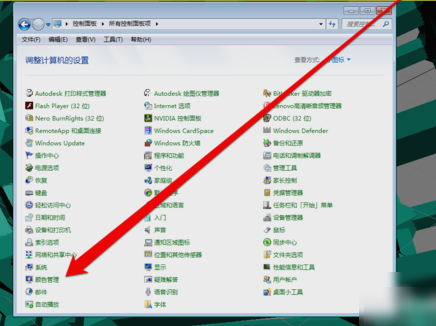
2. 색상 관리 인터페이스로 들어간 후 "고급" 페이지에서 "모니터 보정"을 클릭하세요.
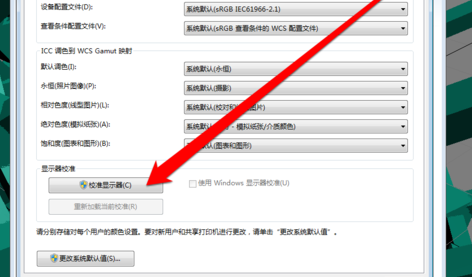
3. 클릭한 후 디스플레이 색상 보정 인터페이스로 들어간 후 다음을 클릭합니다.
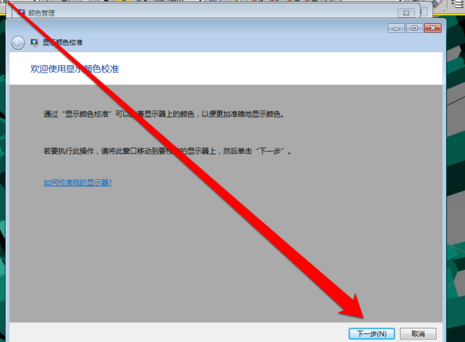
4. 그런 다음 다음 인터페이스로 이동하여 다음을 클릭하세요.
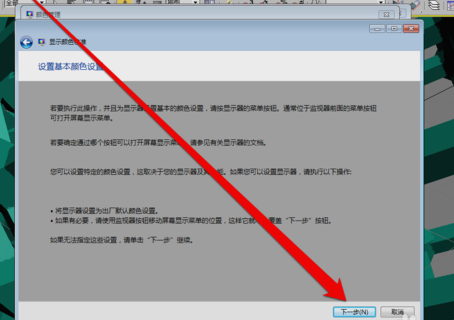
5. 감마 인터페이스 조정 방법에 대해 알아보고 다음을 클릭하세요.
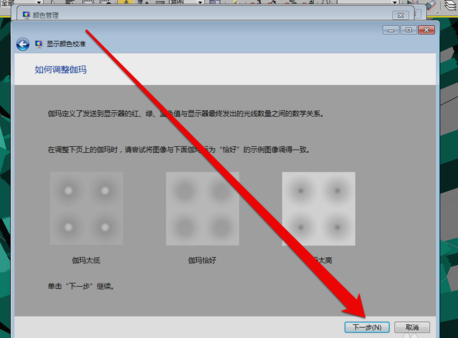
6. 감마 조정 인터페이스를 클릭한 후 감마 조정 막대를 당겨 조정합니다.
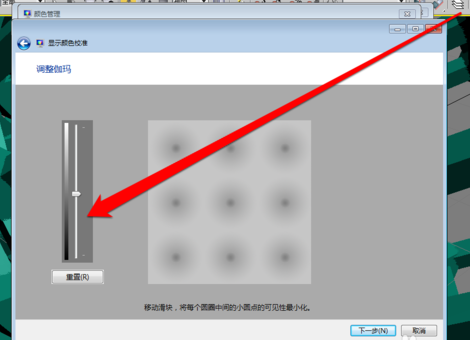
7. 감마 조정을 완료한 후 디스플레이 제어 비교 페이지로 들어갑니다.
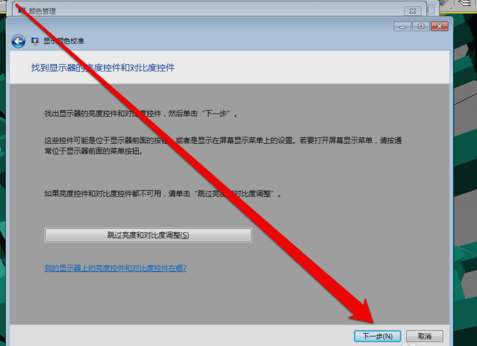
8. 디스플레이 컨트롤이 조정되면 디스플레이 밝기 조정을 시작할 수 있습니다.
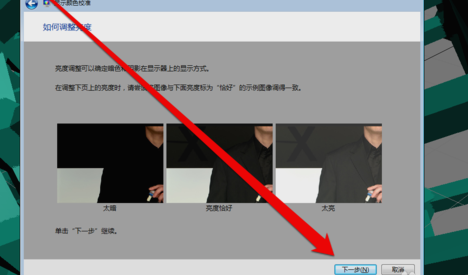
9. 조정이 완료되면 대비 조정을 시작합니다.
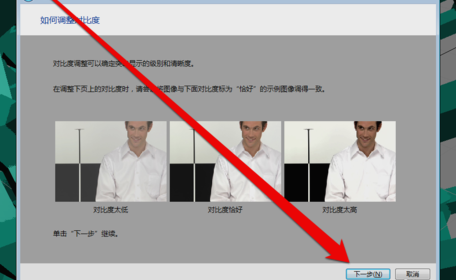
10. 밝기 조정이 완료되면 색상 밸런스를 조정합니다.
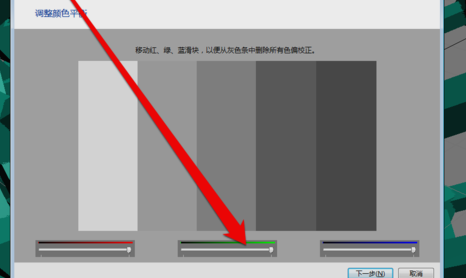
11. 색상 균형을 조정한 후 새로운 색상 보정을 만듭니다. 확인 버튼을 클릭한 후 새로운 색상 보정을 사용하세요.
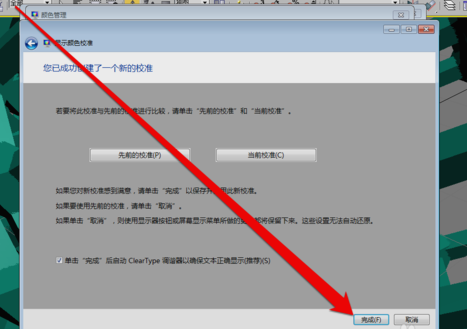
위 내용은 win7 모니터 색상 보정 단계에 대한 자세한 설명의 상세 내용입니다. 자세한 내용은 PHP 중국어 웹사이트의 기타 관련 기사를 참조하세요!